Profundidad de mercado (DOM)
¿Qué es la profundidad de mercado?
La Profundidad de Mercado, también conocida como Libro de Órdenes, es una ventana que muestra cuántas órdenes de compra y venta abiertas hay a diferentes precios para un valor. Digamos que el precio actual es de 1 $, la DOM mostrará cuántas órdenes hay a 0,90 $, 1,10 $, etc. Es una gran herramienta que le permite identificar los niveles de oferta y demanda.
¿Cómo abro el DOM?
- Conéctese a una cuenta de broker que admita datos de Nivel 2 (TradeStation, CQG, AMP, Tradovate, iBroker, HitBTC o Alor).
- Haga clic en el botón DOM de la barra de herramientas derecha del gráfico.
- Se abrirá el DOM del valor actual.
- Si está vacío, significa que el símbolo que está viendo no se puede operar a través del broker seleccionado.
Explicación de las principales partes de la ventana DOM

Celdas [2] para colocar una orden
Oferta [4] / Demanda [11] Volumen
Ganancia / Pérdida [12] para todas las posiciones abiertas. Haciendo clic en él, puede cambiar la vista: dinero / pips / %.
Tamaño de la posición [13]
¿Qué datos se utilizan en el DOM?
Los datos se transmiten desde el broker. Los datos del DOM y del gráfico pueden ser ligeramente diferentes, ya que se emplean diversas fuentes de datos.
Por defecto, los datos se muestran en un formato semiestático. Esto significa que las filas de precios son fijas mientras el precio se mueve dentro del rango mostrado. Si el precio se mueve por encima o por debajo del rango visible, se vuelve a centrar al cabo de 5 segundos. El temporizador de 5 segundos es el icono central [7].
Colocación y modificación de órdenes
Para colocar una orden de mercado basta con hacer clic en Comprar a mercado o Vender a mercado. El número muestra cuántos valores se comprarán o venderán, usted lo especifica en la parte superior de la ventana DOM [1]. También se sincroniza con el panel flotante de trading.
Puede colocar órdenes a precios específicos para comprar: haga clic en la celda al precio que desee en la columna de la izquierda; y para vender: en la de la derecha.
Si desea colocar una orden limitada, sólo tiene que hacer clic en la celda situada junto al precio deseado, si desea colocar una orden stop, mantenga pulsada la tecla CTRL de su teclado y haga clic en la celda que desee.
Puede utilizar el menú del botón derecho para realizar una orden:

Por defecto aparece un diálogo de confirmación. Si desea desactivarlo, puede hacerlo en los ajustes.

Cómo modificar una orden
1. Haga clic en la etiqueta con el número junto al DOM: es la etiqueta de su orden. A continuación, modifique los ajustes que desee y haga clic en MODIFICAR.

2. Haga clic y arrastre la etiqueta de la orden a otro nivel de precios. Se abrirá el mismo diálogo.

Colores de los marcadores y su significado
Las órdenes activas "Límite de compra" y "Límite de venta" aparecen en verde.
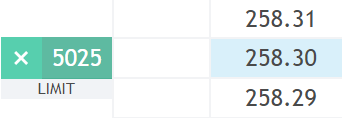
Las órdenes "Stop Compra" y "Stop Venta" activas aparecen en rojo.
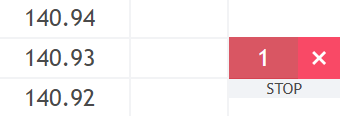
Las órdenes activas "LímiteStop Compra" y "LímiteStop Venta" son de color amarillo. El nivel límite de dichas órdenes es de color más apagado, y el nivel Stop es más vibrante.
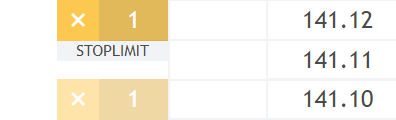
Cancelar órdenes
- Para cancelar sólo una orden, haga clic en la X situada junto a la etiqueta de la orden.
- Para cancelar todas las órdenes de compra, haga clic en la X situada bajo la columna azul de compra, a la izquierda [5].
- Para cancelar todas las órdenes de venta, haga clic en la X situada bajo la columna roja de venta, a la derecha [9].
- Para cancelar todas las órdenes, haga clic en CXL TODO en la parte inferior de la ventana DOM [6].
Posiciones y qué puede hacer con ellas
Si está en una posición en este símbolo (compró o vendió algo), el tamaño de su posición [13] se mostrará como un número en la parte superior del DOM. Si compró (en una posición larga) el cuadro será azul, y si vendió (en una posición corta) será rojo.
Posición larga (espera que el precio suba)
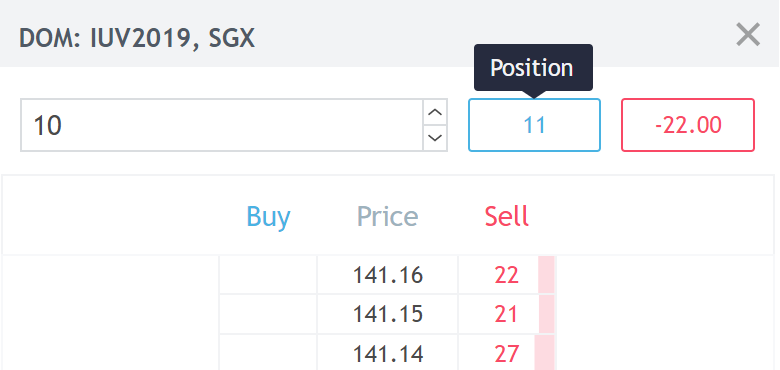
Posición corta (espera que el precio baje)

Para cerrar una posición o revertirla, utilice los botones Cerrar [8] o Revertir en la parte inferior del DOM.